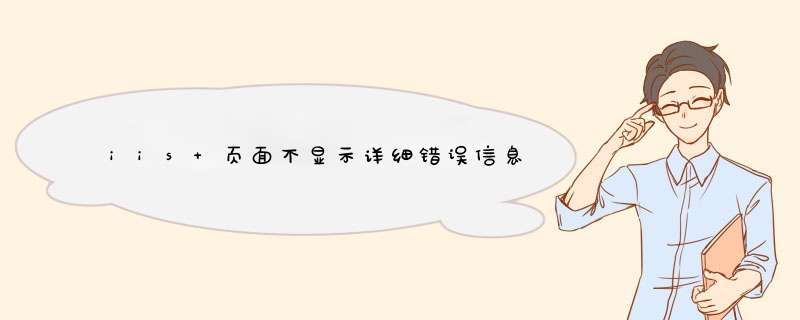
,查看站点属性 - 启用默认文档文件
看是否有:的index.asp的index.htm index.html的(最好是所有还没有被添加)
2,查看网站属性 - 主目录
A,指定本地路径是正确的
B,是否检查“脚本资源访问”?
C,检查是否“读”?
D,执行权限:脚本
3,请参阅Web站点属性 - 目录安全性 - 编辑
A,不论是否选中“匿名访问”?
B,用户名:IUSR_计算机名(不,你点浏览器选择)
C,不更改密码,勾选“允许IIS控制密码”就可以了
D,其他的不要选择
4,看网站属性 - 网页
A,IP地址:所有未分配或选择
B,TCP端口:80(最好不要改变,改变的访问方法是不是一个,提醒:某些软件会占用80端口,该端口将不会开始被占IIS,如:迅雷)
5,打开控制面板 - 管理工具 - 计算机管理 - 本地用户和组 - 用户
一个,看看“IUSR_计算机名”此用户还没有开始,你必须开始(注:有红色的×表示没有启动)
B,看看“IWAM_计算机名”此用户还没有开始,必须启动(注:有红色的×表示没有启动)
C,在“IWAM_计算机名”用户按下右 - 设置密码(请记住,以后还需要花费的密码)
6,打开控制面板 - 管理工具 - 组件服务 - 组件服务 - 计算机 - 我的电脑--COM +应用
A,在“IIS Out的进程池应用程序”上单击右键,选择“属性” - 选择“身份”,指定用户:IWAM_您的计算机名(注:您可以浏览找到点)输入密码,上述步骤的密码。再次启动该服务,开始将移动后。
B,在“IIS进程内应用”上单击鼠标右键,选择“属性” - 选择“安全性行为”,将在“启用身份验证”勾去掉
C,在“IIS管理工具”单击右键选择“属性” - 选择“安全性”,将“启用身份验证”的勾去掉。
特别说明:组件有些朋友不能启动,您可能需要优化XP的服务,它可能是一种病毒,它可能是一个出差的组成部分......他们只能依靠你处理
7,请在“控制面板 - 管理工具 - 数据源(ODBC)”,一看系统DSN有Access数据库驱动的,如果是空的,请加之一。
8,如果上面是不够的,那么一组后,注册下列组件,分别将其复制到运行:
A,REGSVR32%WINDIR%\ SYSTEM32 \ vbscript.dll中
B,REGSVR32 %WINDIR%\ SYSTEM32 \ JSCRIPT.DLL
C,REGSVR32%WINDIR%\ SYSTEM32 \ INETSRV \的Asp.dll
最后,测试......(如果还不行,我们建议您重新安装IIS,重做上述操作)
祝你成功!
通常,我们在安装完IIS之后,在系统的控制面板→管理工具里会有“Internet 信息服务”的快捷方式图标,点击它我们即可对IIS进行相应的置。可是有的时候由于系统原因,造成这个“Internet 信息服务”的快捷方式图标丢失了,这时我们如何来管理IIS呢?下面介绍几种方法,以及恢复“Internet 信息服务”的快捷方式图标的方法。打开“Internet 信息服务”的方法:
方法一:开始→运行→输入inetmgr即可。
方法二:右击我的电脑→管理→点击“服务和应用程序”前面的+号,即可出现“Internet 信息服务”。
恢复“Internet 信息服务”的快捷方式图标方法:
开始→设置→控制面板→管理工具,在管理工具窗口中右击→新建→快捷方式→在弹出的窗口中输入%SystemRoot%\system32\inetsrv\iis.msc,按提示下一步即可。相关截图如下所示:
欢迎分享,转载请注明来源:夏雨云

 微信扫一扫
微信扫一扫
 支付宝扫一扫
支付宝扫一扫
评论列表(0条)